win8系统如何查看电脑启动模式
2016-07-20 15:15:58
目前大部分主板都支持uefi启动,与传统的bios相比,uefi克服了bios代码运行缓慢的弊端,大大提高了系统启动速度。而现在市面上买回来的电脑所包含的启动模式一般有两种:uefi和legacy bios启动模式。那么如何查看电脑启动模式呢?我们在win8系统下做出测试,下面与大家分享几种查看电脑启动模式的方法。
方法一:
1、按快捷键win+r打开运行窗口,输入cmd回车,如图:
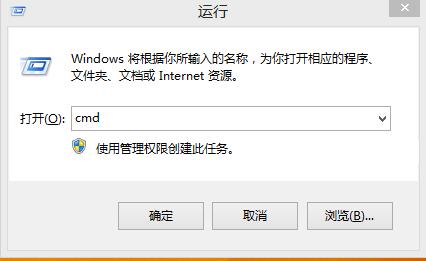
2、在dos窗口中输入diskpart回车,再在DISKPART>字符后面输入list disk回车,观察显示内容,Gpt下方如果有一个星号就表示系统是uefi启动,这边Gpt下方没有星号,则是传统模式启动,如图:
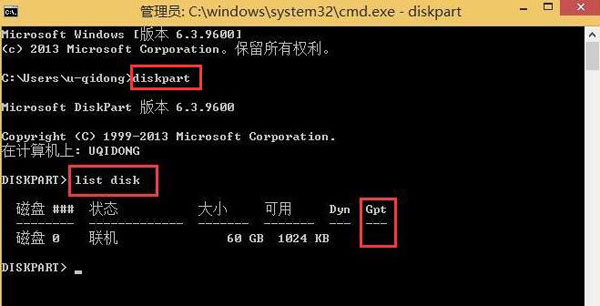
方法二:
1、按快捷键win+r打开运行窗口,输入cmd回车打开dos窗口,接着输入字符串bcdedit /enum {current}回车,在下方显示内容中我们看到path对应的路径是winload.exe,则说明是传统模式的启动方式,如果显示winload.efi则说明通过uefi启动。如图:
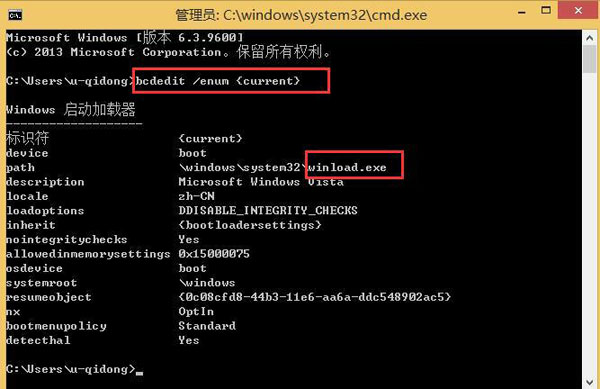
方法三:
1、按快捷键win+r打开运行窗口后输入cmd回车,在dos窗口中输入msinfo32回车,如图:
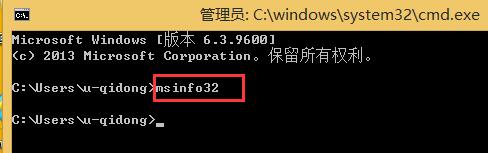
2、弹出系统信息窗口,可以看到显示的bios版本以及bios模式,下图显示的是传统模式,如果是uefi启动则会在这个对应的栏中显示uefi,如图:
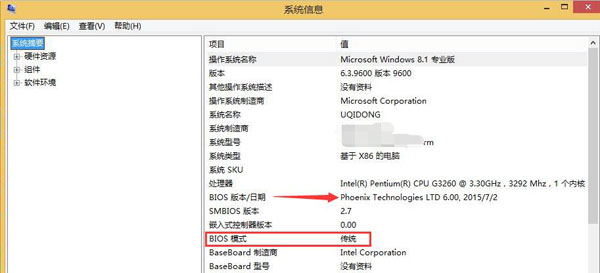
方法四:
1、右键点击桌面上的“这台电脑”图标,点击管理按钮,进入计算机管理窗口。在窗口中点击磁盘管理,接着在右侧窗口右键“磁盘0”,若弹出的菜单中显示的是转换成MBR磁盘的话表示启动模式为uefi模式,下图显示的是转换成GPT磁盘菜单表示启动模式为传统模式,因为是主硬盘,这一项是灰色不可用状态显示。如图:
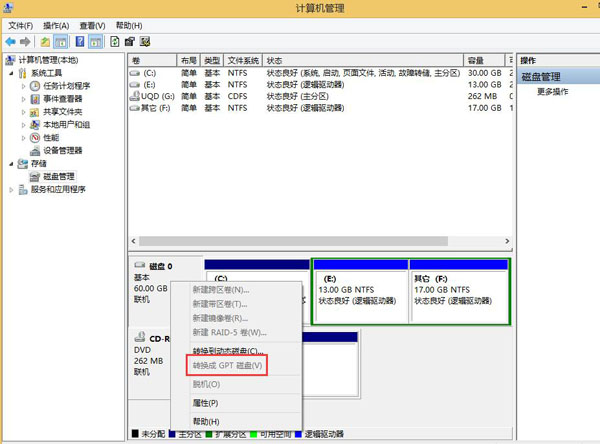
win8系统下查看电脑启动模式方式很多,您可以根据自身喜好筛选相应的方法进行查看启动模式为哪种,希望可以帮到大家。
原文链接:http://www.uqidong.com/szjc/3794.html
最近有位使用华硕VivoBook14 2021版笔记本的用户想要为电脑重新安装系统,但是不知道怎么设置u盘启动...
- [2022-08-08]荣耀MagicBook 15 2021 锐龙版笔记本怎么通过bios设置
- [2022-08-07]雷神911PlusR笔记本使用u启动u盘重装win7系统教程
- [2022-08-07]神舟战神ZX9-DA3DA笔记本安装win11系统教程
- [2022-08-07]华硕ProArt StudioBook笔记本如何进入bios设置u盘启动
- [2022-08-06]雷神911M创作大师笔记本安装win10系统教程
- [2022-08-06]宏碁Acer 墨舞EX214笔记本怎么通过bios设置u盘启动
- [2022-08-06]华硕 无畏360笔记本一键重装win11系统教程
U盘工具下载推荐
更多>>-
 win7系统重装软件
[2022-04-27]
win7系统重装软件
[2022-04-27]
-
 怎样用u盘做u启动系统盘
[2022-02-22]
怎样用u盘做u启动系统盘
[2022-02-22]
-
 怎么进入u盘装机系统
[2022-02-22]
怎么进入u盘装机系统
[2022-02-22]
-
 win7硬盘安装工具
[2022-02-16]
win7硬盘安装工具
[2022-02-16]
 神舟战神Z8-DA7NT笔记本重装win10系
神舟战神Z8-DA7NT笔记本重装win10系
 华硕VivoBook14 2021版笔记本如何通过
华硕VivoBook14 2021版笔记本如何通过
 win7pe启动盘制作软件
win7pe启动盘制作软件
 u启动win 8pe系统维护工具箱_6.3免费
u启动win 8pe系统维护工具箱_6.3免费
 荣耀MagicBook 15 2021 锐龙版笔记本怎
荣耀MagicBook 15 2021 锐龙版笔记本怎
 win10怎么安装视频教学
win10怎么安装视频教学
 u启动u盘启动安装原版win8系统视频
u启动u盘启动安装原版win8系统视频
 win11系统如何初始化电脑
win11系统如何初始化电脑
 win11系统怎么删除pin码
win11系统怎么删除pin码

 联想win8改win7bios设置方法
联想win8改win7bios设置方法
 技嘉uefi bios如何设置ahci模式
技嘉uefi bios如何设置ahci模式
 惠普电脑uefi不识别u盘怎么办
惠普电脑uefi不识别u盘怎么办
 win8改win7如何设置bios
win8改win7如何设置bios
 bios没有usb启动项如何是好
bios没有usb启动项如何是好
 详析bios设置显存操作过程
详析bios设置显存操作过程
 修改bios让电脑待机不死机
修改bios让电脑待机不死机